ابرنقاط و مهندسی معکوس در نرم افزار طراحی مهندسی کتیا | مهندس محمدرضا علیپورحقیقی
در این مقاله سعی بر این است که شما صنعتگران، کاربران و دانشجویان عزیز را با جایگاه ابرنقاط در مهندسی معکوس و استفاده از قویترین نرم افزار طراحی مهندسی (CATIA) آشنا کرده تا بتوانیم از این ابزارها استفاده اصولی و صحیح کنیم.
لازم به ذکر است که هم نرم افزار CATIA و هم ابرنقاط ابزاری است در دست طراح که اگر بطور اصولی از آن استفاده نشود، چه بسا با مشکلاتی مواجه شویم . اگر شما مشاهده کردید که یک نفر با آچار میخ برتخته میکوبد از او تقلید نکنید و اشتباه ایشان را تکرار نکنید. گرچه ممکن است کار شما در آن لحظه انجام شود ولی یک فرد حرفه ای برای بالا بردن کیفیت و راندمان کار خود از چکش برای کوبیدن میخ بر تخته استفاده میکند.این اشکالی است که متاسفانه گریبان بسیاری از صنعتگران ، کاربران و دانشجویان را گرفته است و امید است که بتوان با این مقاله مختصر، قدمی در راه اصلاح و استفاده از این ابزارهای قدرتمند برداشت.
قدم اول: ابعاد برداری
برای انجام مهندسی معکوس و ساخت قطعات و مجموعه ها میبایست در مرحله اول ابعاد و اندازه های قطعات را استخراج کرد. قطعات ساده را میتوان بر حسب دقت و حساسیت آنها با ابزارهایی همچون: متر، خط کش ، کولیس ، میکرومتر ، زاویه سنج و ... ابعاد برداری کرد اما استخراج ابعاد و اندازههای قطعات پیچیده با ابزارهای فوق ممکن نمی باشد.
در دهه اخیر استفاده از دستگاه های اندازه برداری نوری یا همان اسکن سه بعدی که بسیاری آن را دیجیتایزینگ (Digitizing) یا اپتیک (Optic) مینامند بسیار متداول شده است و این روش بسیار سریع و دقیق میباشد.

شکل 1 : یک نمونه دروبین ابعاد برداری
دستگاه اندازه برداری نوری(OPTIC) چیست؟
دستگاههای اندازه برداری سه بعدی نوری مانند سیستم چشم عمل کرده و با تابش نور به اجسام و بازتاب آن به دوربینی که همچون چشم عمل میکند ابعاد قطعه را با دقت چند میکرون تشخیص داده و ابعاد را به صورت تعداد زیادی نقطه یا همان ابر نقاط (Cloud of Point) در نرم افزارهای سه بعدی قابل استفاده نموده .(عمومیترین فرمت این فایلها STL است) وامکان تبدیل ابر نقاط به سطح(Surface) و یا حجم(Solid) وجود دارد. میتوان از ابرنقاط منحنی دو یا سه بعدی استخراج کرد و این منحنیها در ایجاد سطح و حجم بسیار به کار می آیند.
روشهای اندازه برداری توسط دستگاه اندازه برداری نوری :
بسته به نوع قطعه از نظر پیچیدگی سطوح، جنس قطعه، دقت مورد نیاز و ... از روشهای مختلفی برای اندازه برداری استفاده میشود یکی از متداول ترین روشها به شرح زیر است:
- ابتدا سطح قطعه را از هر نوع آلودگی ، گرد و خاک و روغن پاک میکنیم.
- بر روی قطعه برچسبهای کاغذی مطابق با شکل زیر میچسبانیم. این بر چسبها دارای ابعاد مختلف میباشند و باید به گونهای روی سطح جسم چسبانده شود که جابه جا و کنده نشوند چرا که بر اساس این برچسبها، ابر نقاطی که از هر زاویه گرفته میشود با هم جفت و جور می شوند و زمان اندازه برداری باید تعدادی از برچسبها در هر مرحله به صورت مشترک در دید دوربین باشند تا بر اساس آن مراحل مختلف با هم یکی شوند.

توجه: در بعضی از دوربین های ابعاد برداری میتوان از این برچسبهای کاغذی استفاده نکرد و از حفره ها و شیارهای موجود بر روی خود قطعه جهت نشستن (جفت و جور کردن) ابر نقاطی که در زوایای مختلف گرفته شده اند استفاده کرد که به این سیستم اصطلاحا Free matching می گویند . بعنوان مثال برای اسکن بادام و قاب آیینه مطابق تصاویر زیر بجای این برچسبها از خود سطوح استفاده شده است.

- با توجه به اینکه ابعاد برداری توسط بازتاب نور انجام میشود ، برای جلوگیری از خطا در اندازه برداری لازم است قطعاتی که صیقلی و دارای بازتاب نور شدید میباشد را با پودر مخصوص و سفید رنگ پوشاند این پودر توسط اسپری بر روی قطعات پاشیده شده و بعد از اندازه برداری قابل شستشو و پاک شدن میباشد.

نکته: قطعاتی که دارای طول بلند و ضخامت کم میباشند و احتمال تغییر فرم آنها هنگام تغییر حالت آنها وجود دارد ، باید حتما توسط فیکسچرهایی مهار شوند و در غیر این صورت ابعاد برداری با خطا روبرو خواهد شد به عنوان مثال یک لوله دارای طول زیاد و یا یک گلگیر خودرو میتوان نام برد (منظور از این قطعات ، قطعاتی است که بر اثر وزن خود تغییر فرم میدهند).
قدم دوم : ایجاد سطوح سریع بر روی ابر نقاط
در نرم افزار CATIA محیطی وجود دارد که میتوان خیلی سریع ابرنقاط را تبدیل به سطح و در نهایت حجم کرد.
این محیط Quick Surface Reconstruction نام دارد که از مسیر زیر قابل دسترسی است
Start<< Shape << Quick Surface Reconstruction
اما قبل از شروع ذکر دو نکته مهم است:
نکته اول: فراخوانی ابرنقاط در کتیا
در این محیط امکان فراخوانی ابر نقاط وجود ندارد و میبایست از محیطShape Editor Digitized استفاده کرد.برای این منظور از مسیر زیر به محیط مذکور میرویم
Start >shape <>>Digitized Shape Editor
حال از نوار ابزار Cloud Import دستور Import را اجرا میکنیم و در پنجره ای که مشابه پنجره ی زیر گشوده میگردد.در قسمت Select File بر روی آیکن کلیک کرده و مسیر فایل مورد نظر را معرفی میکنیم . چون فرمت فایل stl است در قسمت Format فرمت Stl را انتخاب میکنیم.
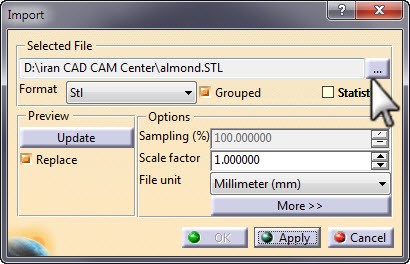
در اینجا قصد داریم سطح یک بادام که قبلا ابعاد برداری نوری شده است را به سطح و حجم تبدیل کنیم.
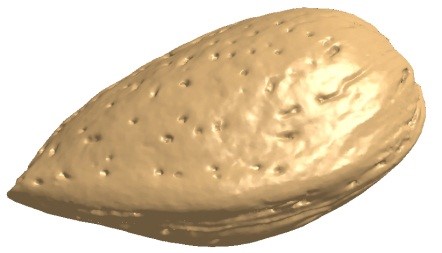
فایل Almond.stl
(اگر شما هم تمایل داشتید این کار را انجام دهید ، میتوانید فایل ابرنقاط بادام را از سایت کَدافزار به نشانی:www.CADafzr.ir دانلود کنید.)
بعد از معرفی مسیر بر روی Apply کلیک کنید تا ابرنقاط در محیط نرمافزار ظاهر شود.
برای مشاهده ی ابرنقاط به صورت نقطه کافی است فقط بر روی بادام راست کلیک کرده و گزینه ی Properties را انتخاب کنید و در پنجره ی جدیدی که باز میشود در قسمت Display Modes گزینه ی Vertex را فعال و گزینهی Smooth را غیر فعال کرده و بعد از Apply کردن بادام را به صورت انبوهی از نقاط مشاهده میشود.
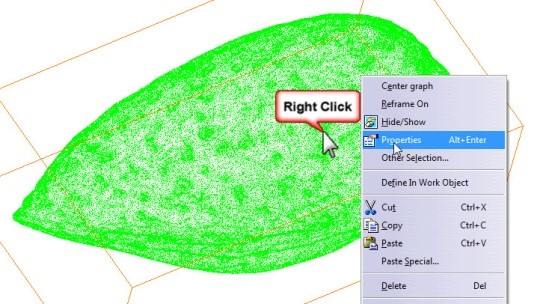
ابرنقاط Cloud of points
دوباره به حالت قبل برگردید. فایل آماده تبدیل شدن به سطح و نهایتا حجم است اما قبل از آن به نکته دوم که بی نهایت مهمتر از نکته اول است توجه کنید.
نکته دوم: سطوح خودکار برای چه قطعاتی مناسب هستند؟
نباید فراموش کرد که ایجاد سطوح سریع فقط مخصوص قطعات خاص است و نمیتوان این روش را برای تمام قطعات به کار برد. برای اینکه این نکته روشن شود ، مثالی میاوریم:
فرض کنید که یک استوانه با قطر 100 میلیمتر و ارتفاع 100 میلیمتر قبلا ساخته شده است و سطح آن را ابعاد برداری نوری کرده ایم و حال قصد داریم با استفاده از روشهای ایجاد سطوح سریع آن را تبدیل به سطح و در نهایت حجم کنیم.
اما شما خوب میدانید که طراح اول طول و قطر این استوانه را دقیقا 100 میلیمتر ترسیم کرده است اما هیچ سازندهای نمیتواند این ابعاد را با دقتی که طراح ایجاد نموده است ، بسازد و به بیانی دیگر ، در ساخت قطعات خطایی وجود دارد و مقدار خطا بستگی به روش تولید و تلرانس مجاز ساخت متفاوت است.
مثلا استوانه را اگر با روش ریختگری ایجاد کنند میتواند در حد میلیمتر و اگر با تراشکاری ایجاد کرده باشند میتواند در حد دهم میلیمتر و اگر سنگ زده باشند میتواند در حد صدم میلیمتر خطا داشته باشد اما نکته ی مهم این است که خطا در ساخت وجود دارد.از طرفی دیگر دستگاه های اندازه برداری نوری هم دارای خطای چند میکرونی هستند و پودر پاشیده شده بر قطعه نیز خطایی دیگر به مجموع خطاها اضافه میکند . بنابراین نمیتوان به سطوحی که به صورت مستقیم و با روشهای ایجاد سطوح سریع به دست میاید برای کارهای دقیق استفاده کرد اما برای ایجاد مدل یک بادام چنین دقتی لازم نیست .کما اینکه دو بادام یک درخت ممکن است در حد چند میلیمتر نسبت به هم تفاوت اندازه داشته باشند بنابراین تاکید میشود که به جایگاه استفاده از دستور توجه شود همانگونه که در مقدمه ی این مطلب آمده است از آچار برای کوبیدن میخ استفاده نکنیم.
تبدیل ابر نقاط به سطح:
در محیط Quick Surface Reconstruction نوار ابزاری وجود دارد مطابق شکل زیر

دستور Automatic Surface را انتخاب تا پنجره ی دستور مطابق شکل زیر ظاهر گردد.
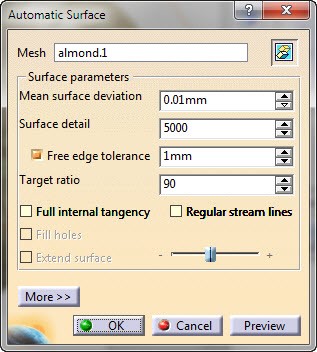
توجه : در نسخه 21 کتیا این دستور مطابق شکل بالا دارای گزینه های بیشتری نسبت به نسخه های قبل است .
در این پنجره در قسمت Mesh ابرنقاط بادام را معرفی میکنیم ، همچنین با اعمال تلرانس مورد نظر در قسمت Mean surface deviation مقدار انحراف سطح ایجاد شده را نسبت به ابر نقاط تعیین میکنیم(در این قسمت مقادیر مقابل را در چند مرحله انتخاب کرده و تفاوت را ببینید : 1 ، 0.5 ، 0.1 ، 0.01)
مقدار Surface detail را 5000 انتخاب کنید ( اگر علاقمند به دانستن عملکرد تمام گزینه های دستورات هستید به جلد دوم کتاب کاملترین مرجع نرم افزار طراحی مهندسی CATIA تالیف محمدرضا علیپورحقیقی مراجعه نمایید)
در این مثال مقدار 0.01 را برای Mean surface deviation انتخاب می کنیم و سطح را مطابق شکل زیر بوجود میآوریم.
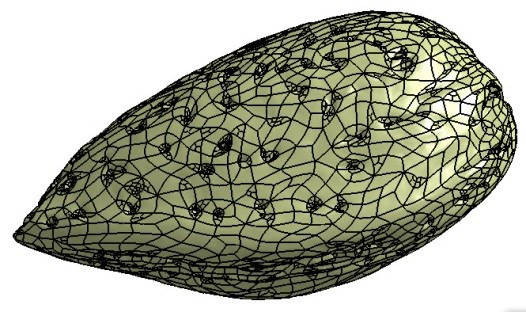
سطح Surface ( با نمایش لبه ها)
اگر نحوه نمایش را عوض کنید تجسم بهتری از سطح دارید .
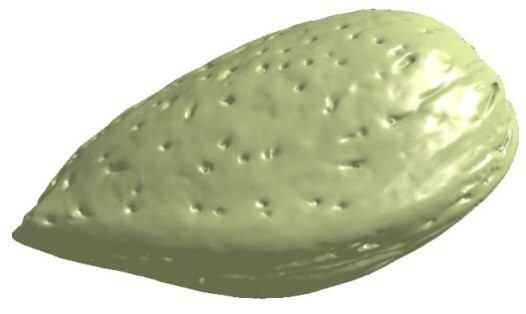
Surfaceسطح ( بدون نمایش لبه ها)
سطح ایجاد شده را در محیط Part Design با استفاده از دستور Close Surface تبدیل به حجم کنید.
برای تبدیل سطح به حجم می بایست از بسته بودن سطح مطمئن شوید . برای این منظور دستور Boundary را اجرا کنید و سطح را انتخاب کنید اگر سطح بسته باشد پیغام خطا دریافت خواهید کرد و اگر سطح باز باشد در محیط طراحی و درخت طراحی منحنی ایجاد شده قابل مشاهده است .
اگر مرز مذکور کوچک باشد و در محیط طراحی قابل مشاهده نباشد میتوان Boundary را از درخت طراحی انتخاب و با کلیک راست و انتخاب Reframe On منحنی را زود بیابید.
فایل کل مراحل طراحی در سایت کَدافزار (www.CADafzar.ir ( قابل دانلود شدن میباشد. از این فایل میتوان جهت ساخت قطعه ( یا همان بادام ) و یا ساخت قالب آن و یا بکار بردن آن در تمام نرم افزارهای سه بعدی ( نرم افزارهای انیمشن سازی) و یا ساخت با روش پرینت سه بعدی استفاده کرد.
شاید این سوال پیش بیاید که چرا از یک بادام برای این منظور شروع کرده ایم ؟ دلیل آن این است که دراین مبحث خیلی زود به نتیجه میرسیم و برای شروع مناسبتر است با فراگیری موارد ابتدایی امید است بتوانیم در آینده موارد حرفه ای را نیز دنبال کنیم . ان شاالله در شماره های بعدی در مورد ایجاد سطوح مهندسی صحبت خواهد شد.
ادامه دارد...



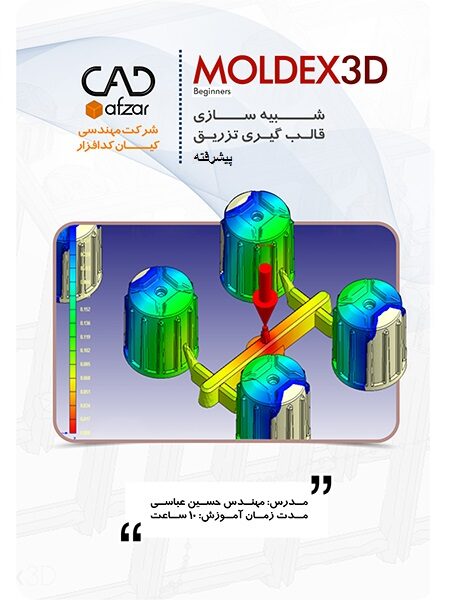
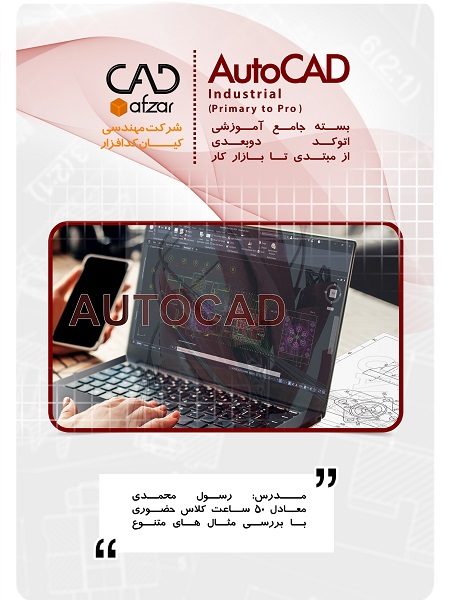
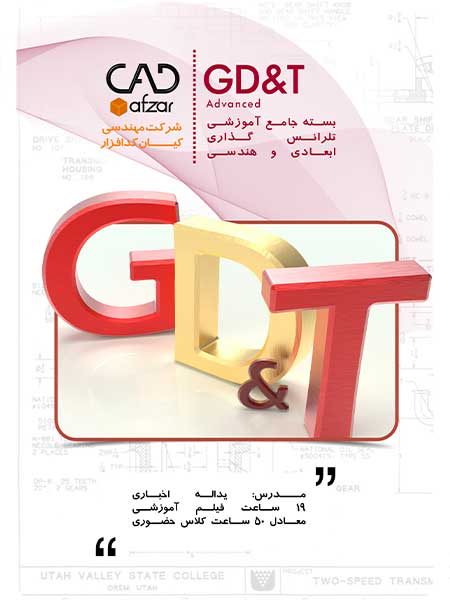





بدون دیدگاه